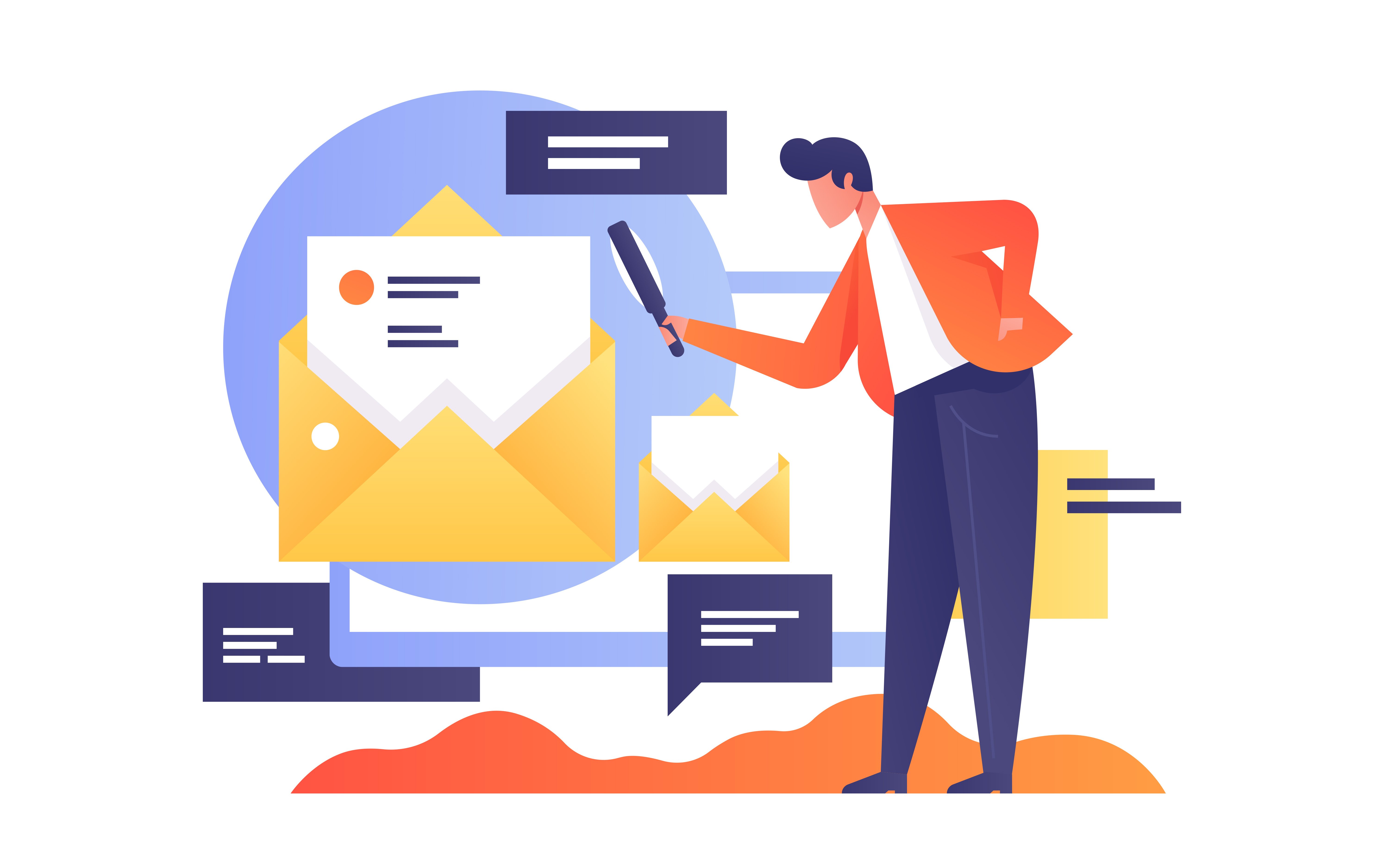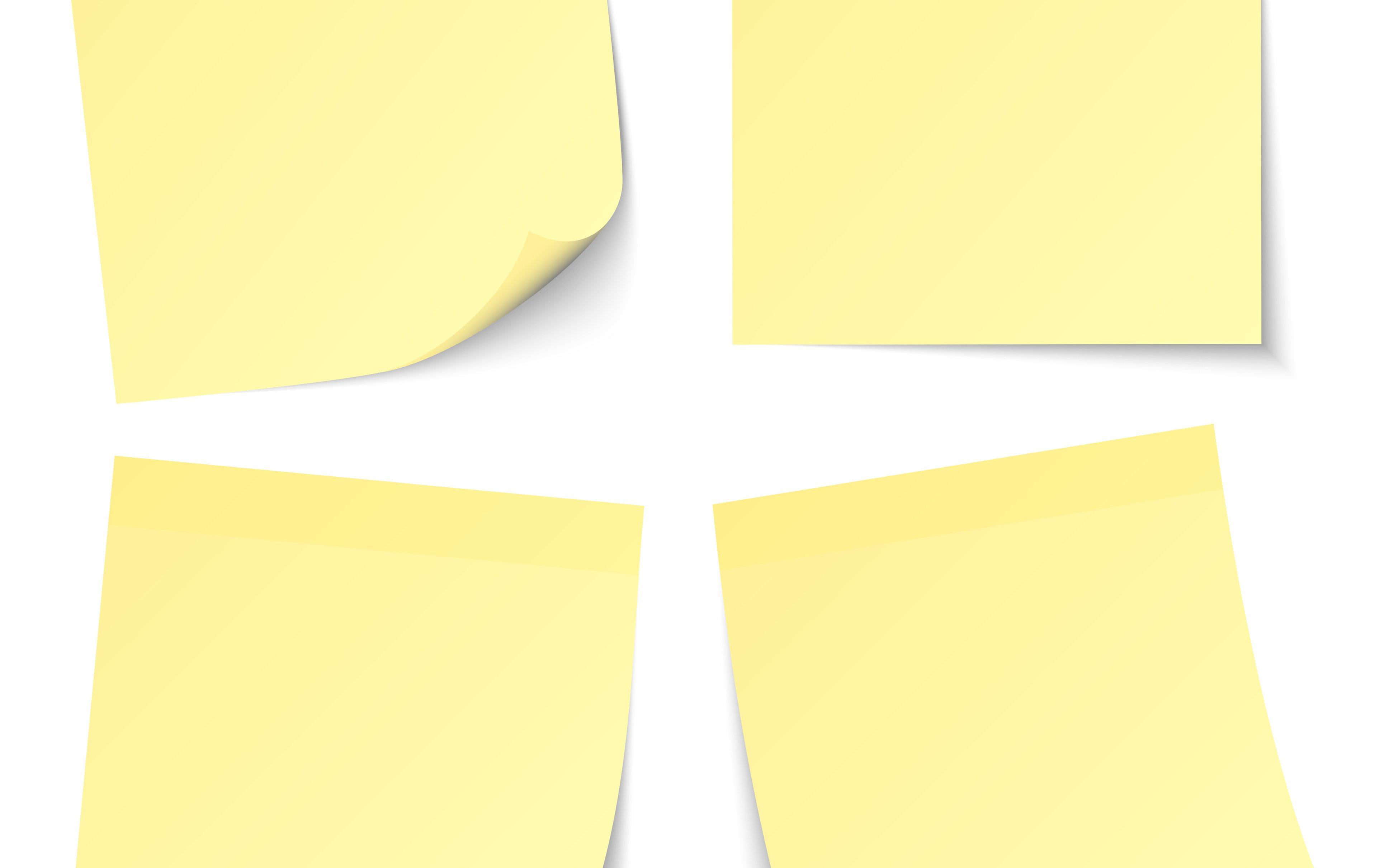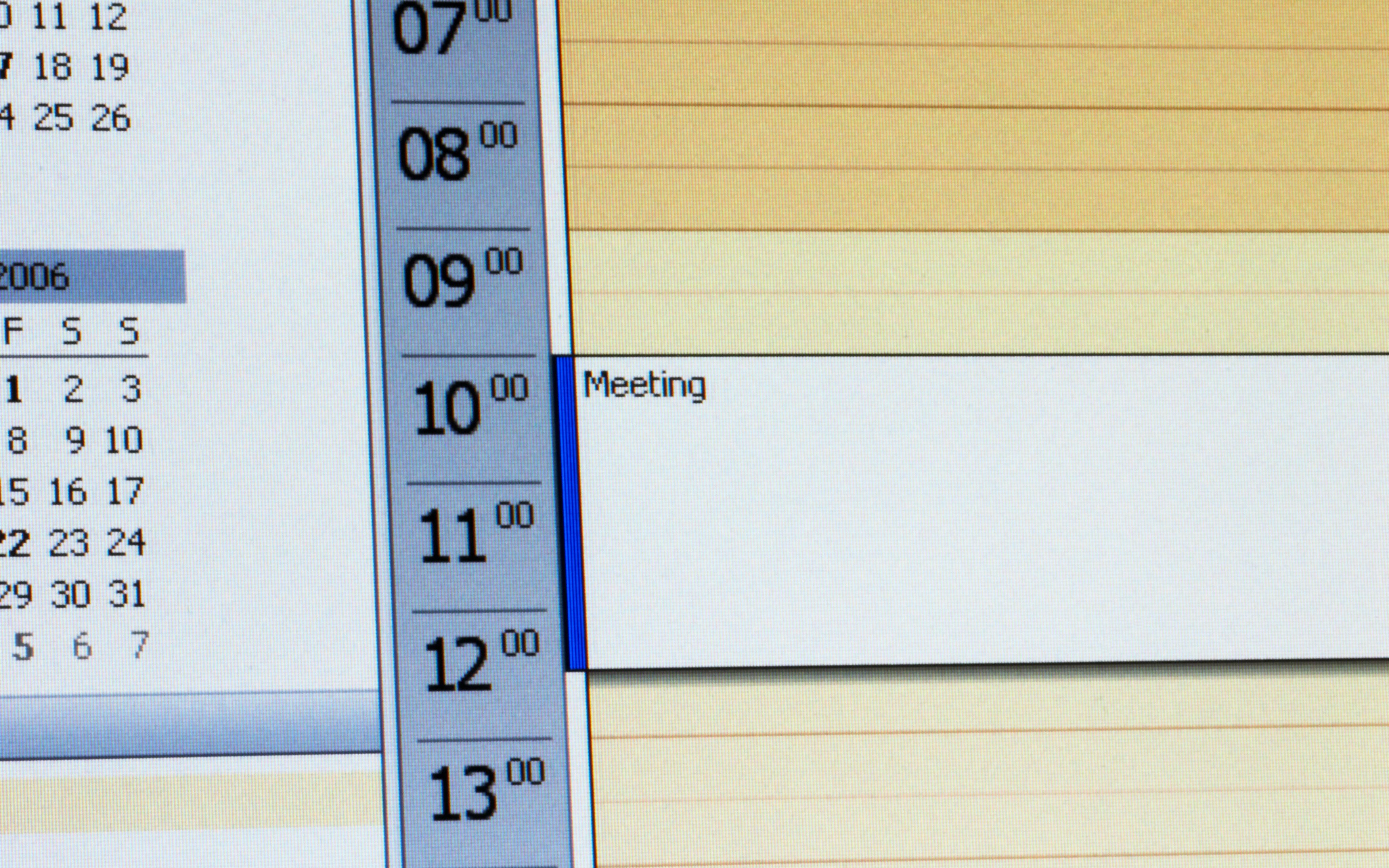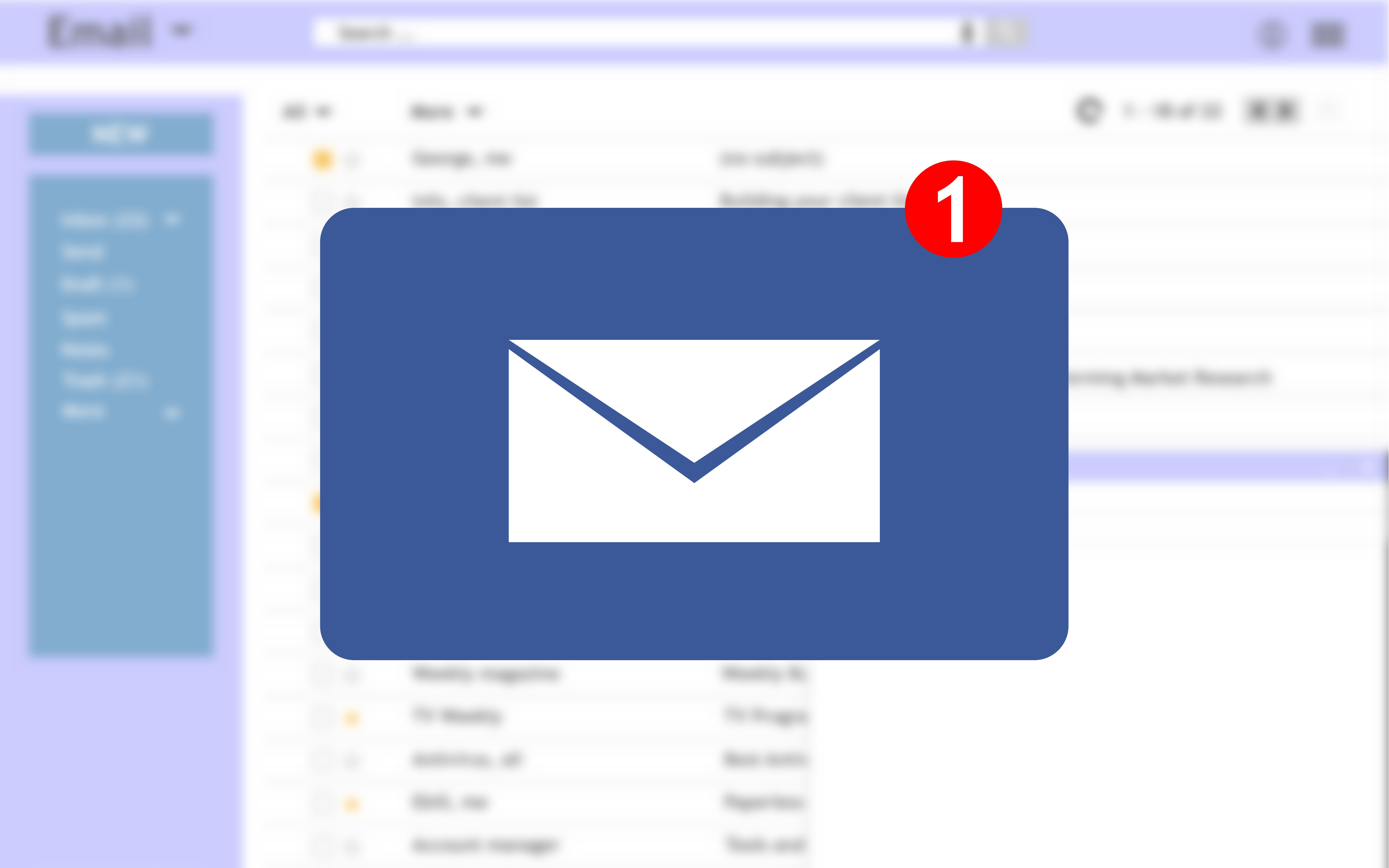Rechnungen, Termine, Kundenkommunikation: Assistenzkräfte sind im Arbeitsalltag einer schier unendlichen Flut an E-Mails ausgesetzt. Im Durchschnitt trudeln täglich mehr als 30 E-Mails im Outlook-Posteingang eines deutschen Unternehmens ein – und fordern durch das blinkende Symbol am unteren Bildschirmrand pausenlos ihre Bearbeitung ein. Stehen dann noch andere wichtige Aufgaben an, führt dies auf Dauer nicht nur zu Chaos im Büroalltag, sondern erzeugt auch noch jede Menge unnötigen Stress.
Doch das muss nicht sein: Mit einem effektiven E-Mail-Management ist es durchaus möglich, auch im Zeitalter der digitalen Kommunikation die Ruhe zu bewahren. In diesem Artikel erfahren Sie, wie Sie die Bearbeitung Ihrer E-Mails stressfrei organisieren können und welche praktischen Tipps und Funktionen des Programms Microsoft Outlook Ihnen dabei helfen.
Tipp 1: Multitasking vermeiden
Telefonieren, Dokumente richtig abheften und gleichzeitig noch schnell eine E-Mail beantworten? Das geht selten gut. Doch das Ideal des sogenannten Multitaskings ist bis heute vor allem im Hinblick auf die Büroarbeit immer noch ein weit verbreiteter Anspruch. Tatsächlich ist mittlerweile aber wissenschaftlich erwiesen, dass die meisten Menschen deutlich produktiver sind, wenn sie konzentriert an nur einem Projekt arbeiten.
Statt immer wieder zwischen den verschiedenen Aufgaben zu wechseln, ist es deshalb meist effektiver, auch die Bearbeitung von E-Mails als festen Posten Ihr Zeitmanagement zu integrieren. Am besten definieren Sie einige Termine im Tagesablauf Ihres Outlook-Kalenders, an denen Sie sich dann ausschließlich der Bearbeitung Ihres Postfachs widmen (zum Beispiel morgens und nach der Mittagspause). Umgekehrt bleiben Sie dann auch bei anderen Tätigkeiten konzentriert bei der Sache und lassen sich nicht von eingehenden Nachrichten unterbrechen – denn gerade bei E-Mails wird in den seltensten Fällen eine direkte Antwort innerhalb weniger Minuten erwartet.
Um dabei die Ruhe zu bewahren, können Sie außerdem die Benachrichtigungen für neue E-Mails ihren individuellen Bedürfnissen anpassen: Klicken Sie dazu im Reiter „Datei“ auf „Optionen“ und wählen Sie im nun geöffneten Fenster den Bereich „E-Mail“ in der Menüleiste links an. Unter der Überschrift „Nachrichteneingang“ können Sie nun auswählen, ob ungelesene Nachrichten mit Tönen, Symbolen, Desktopbenachrichtigungen oder auch gar nicht angezeigt werden sollen.
Extra-Tipp: Sie haben Kunden oder Vorgesetzte, die immer schnell eine Antwort auf Ihre E-Mails benötigen, und haben Sorge, diese Nachrichten zu verpassen? Dann nutzen Sie einfach die Regel-Funktion in Microsoft Outlook, um die Benachrichtigungen für einzelne Absender gesondert einzustellen. Klicken Sie dazu einfach mit der rechten Maustaste auf eine E-Mail des gewünschten Absenders, wählen Sie im aufgehenden Menü unter „Regeln“ die Option „Regel erstellen…“ und legen Sie die entsprechenden Benachrichtigungs-Kriterien fest. So werden Sie über ungelesene Nachrichten von wichtigen Absendern Informiert, ohne dauerhaft ein Auge auf Ihren Posteingang haben zu müssen.
Tipp 2: E-Mails strukturiert abarbeiten
Beim Abarbeiten Ihrer E-Mails fallen je nach Inhalt ganz unterschiedliche Aufgaben an: Während sich beispielsweise einfache Anfragen in wenigen Minuten beantworten lassen, erfordern komplexe Nachrichten eventuell einen weiteren Austausch mit Kollegen und Vorgesetzen. Wieder andere E-Mails, zum Beispiel mit Belegen und Rechnungen, müssen Sie dagegen nur archivieren oder an die betreffenden Personen weiterleiten.
Um Ihre Arbeit möglichst effizient zu gestalten, empfiehlt es sich, die einzelnen Vorgänge gebündelt abzuarbeiten. Ein System aus verschiedenen Prioritätsstufen und aufeinanderfolgenden Arbeitsschritten hilft, sich strukturiert durch die E-Mail-Flut zu arbeiten – zum Beispiel so:
- Unwichtiges und Spam sofort löschen
- Belege, Rechnungen und Ähnliches archivieren
- weiterzuleitende E-Mails versenden
- kurze Rückfragen direkt beantworten
- komplexe Nachrichten mit beteiligten Personen absprechen und bearbeiten
Beginnen Sie bei der Bearbeitung Ihres Postfachs dabei immer mit der aktuellsten E-Mail. So sind Sie auch im Hinblick auf eventuelle Nachträge oder Korrekturen vom selben Absender auf dem neuesten Stand und vermeiden unnötige Nachfragen oder zusätzliche Arbeitsschritte.
Clever: Für noch mehr Struktur lässt sich auch die Funktion „Kategorisieren“ für die tägliche Organisation nutzen, die Sie im Menüband „Start“ finden. Hiermit können Sie unter anderem schnell und einfach ein Kategorien-System erstellen, in dem Sie für To-dos oder verschiedene Projekte eine eigene Farbe vergeben. Mit einem Rechtsklick weisen Sie im Anschluss jeder E-Mail direkt im Postfach die entsprechende Kategorie zu – und können diese Kategorien dann ganz einfach abarbeiten.
Tipp 3: Ablagesystem mit Ordnern optimieren
Gerade bei größeren Projekten oder Aufträgen fallen häufig zahlreiche E-Mails an, die jede für sich wertvolle Informationen enthält. Nicht selten benötigen Sie diese nicht nur zur direkten Beantwortung der E-Mail, sondern auch noch bei späteren Aufgaben. Da Sie die E-Mail nach der Bearbeitung also nicht einfach löschen können, sammeln sich diese Nachrichten oft am unteren Ende des Posteingangs – und sorgen hier nicht nur für ein ungutes Gefühl, sondern auch für jede Menge Such-Frust, wenn Sie nach einiger Zeit doch wieder nützlich werden.
Abseits der E-Mail-Archivierung mit Outlook ist es deshalb ratsam, auch bereits bearbeitete E-Mails im Posteingang in einem Ordner-System abzulegen. Dabei gehen Sie folgendermaßen vor:
- Klicken Sie im Posteingang in Outlook im übergeordneten Menüband auf den Reiter „Ordner“.
- Mit einem Klick auf die Schaltfläche „Neuer Ordner“ öffnen Sie ein Fenster.
- Hier haben Sie nun die Möglichkeit, einen Namen zu vergeben und zu bestimmen, auf welcher Hierarchieebene der neue Ordner erscheinen soll. Außerdem können Sie festlegen, ob der Ordner nur für E-Mails bestimmt ist, oder auch Kalender-Elemente oder Outlook-Notizen enthalten kann.
- Bestätigen Sie Ihre Auswahl abschließend mit „OK“.
Auf diese Weise können Sie – ähnlich wie für Ihre Dateien im Microsoft Explorer – schnell und einfach ein komplettes Ablagesystem erstellen, das Ihnen im Anschluss im Postfach in der Leiste am linken Bildschirmrand angezeigt wird. Je nach Ausrichtung Ihrer Tätigkeit können Sie Ihr Ordnersystem beispielsweise nach Kunden, Projekten oder Bearbeitungsstand gliedern.
Haben Sie dann eine Nachricht aus dem Posteingang vorerst abschließend bearbeitet, ziehen Sie diese einfach in den entsprechenden Ordner, um sie zu archivieren. So halten Sie Ihren Posteingang immer übersichtlich und optimieren gleichzeitig Ihr Zeitmanagement.
FAQ: Häufige Fragen zum E-Mail-Management mit Outlook
Wie strukturiere ich mein Postfach?
Um ein funktionales Ablage-System in Ihrem Postfach zu etablieren, nutzen Sie am besten die Ordner-Funktion von Microsoft Outlook. So können Sie Ihre E-Mails direkt nach der Bearbeitung in die passende Kategorie verschieben und finden auch nach längerer Zeit alle wichtigen Nachrichten mit wenigen Klicks.
Wie kategorisiere ich in Outlook?
Die Kategorien in Microsoft Outlook finden Sie in Ihrem Postfach unter dem Reiter „Start“. Klicken Sie hier auf „Kategorisieren“ und „Alle Kategorien“ um ein Fenster zu öffnen. Hier wählen Sie im Bereich „Farbkategorien“ die Schaltfläche „Neu“ und können nun Namen, Farbe für Ihre Kategorie festlegen.